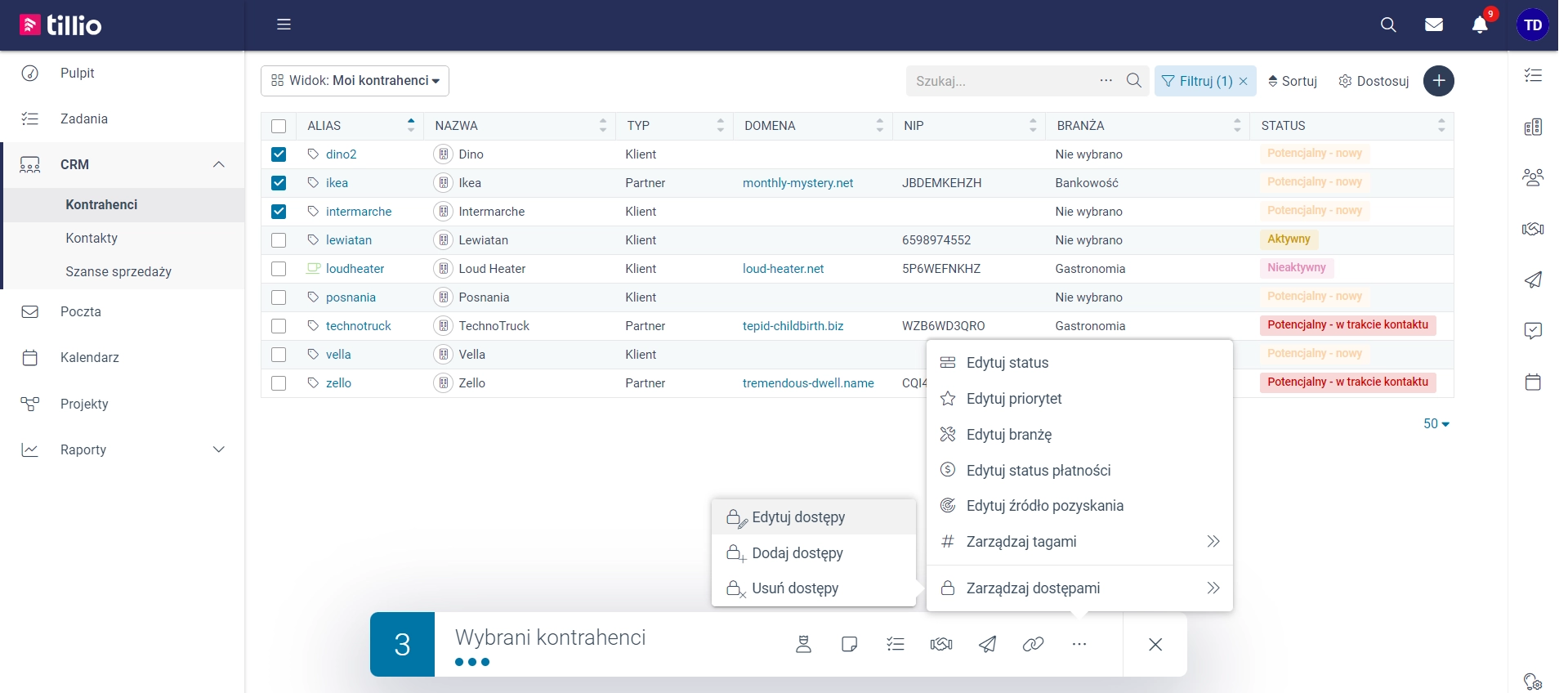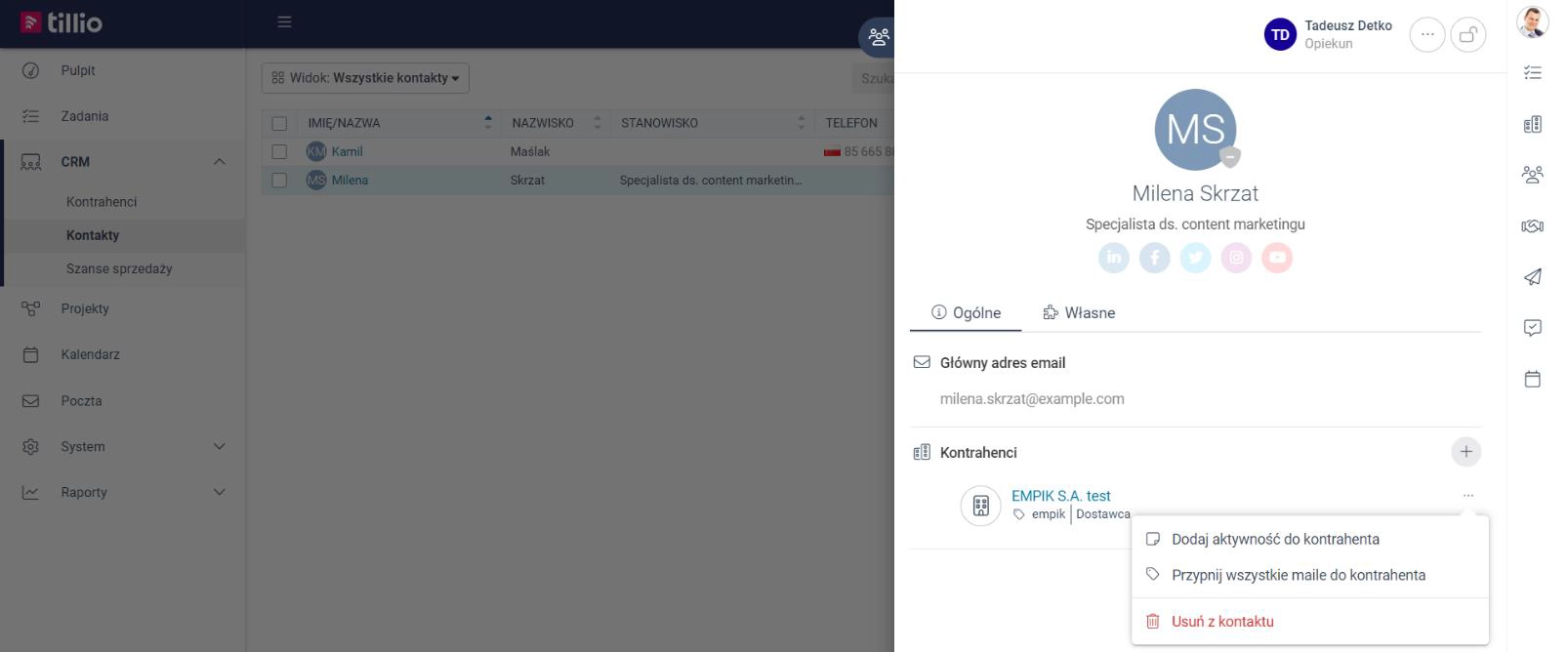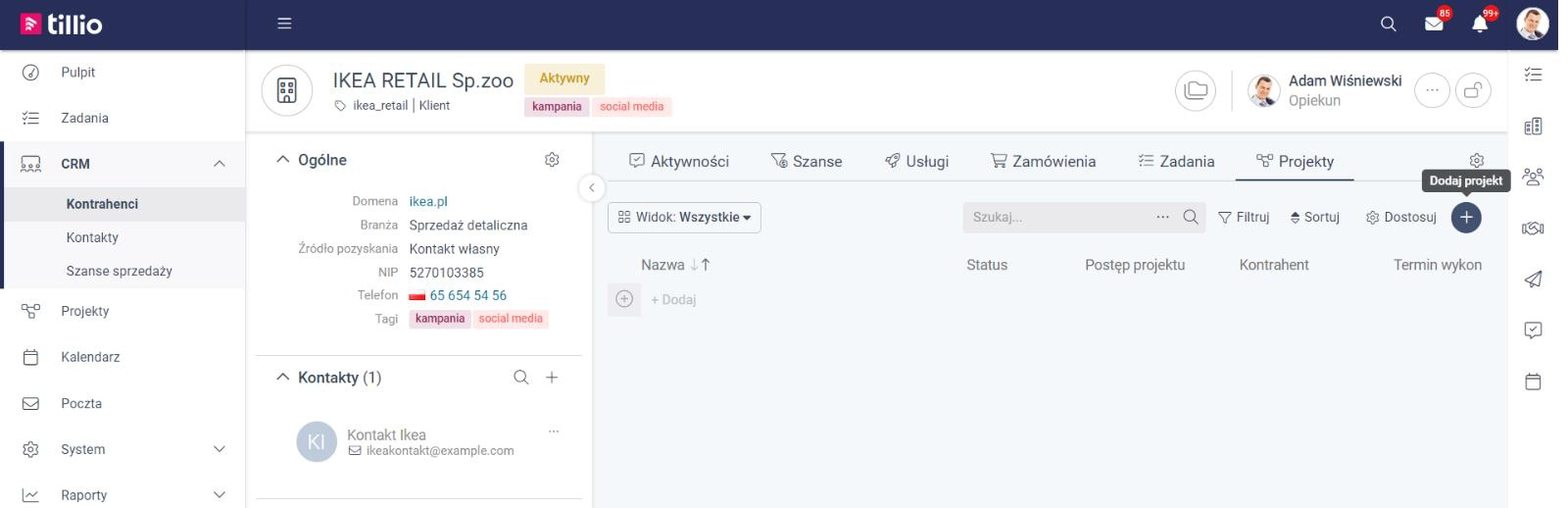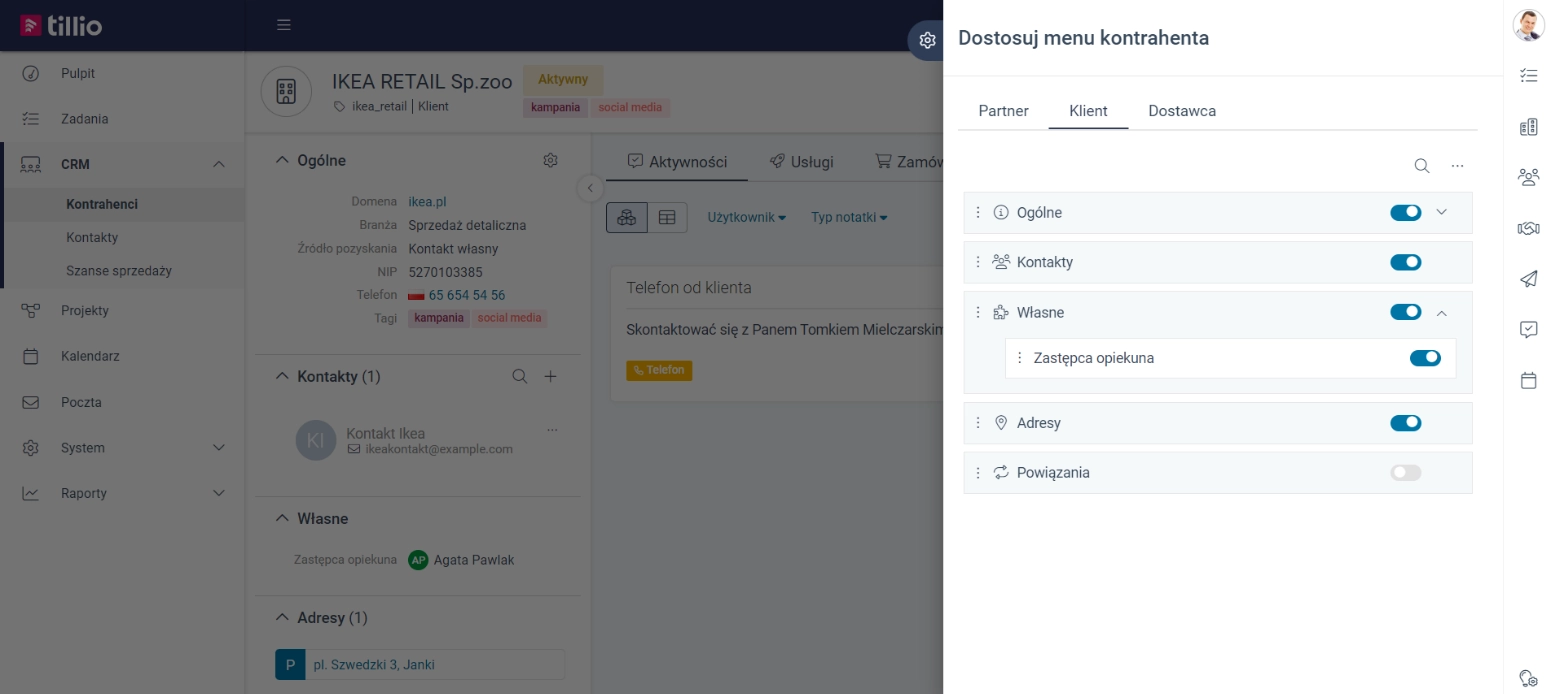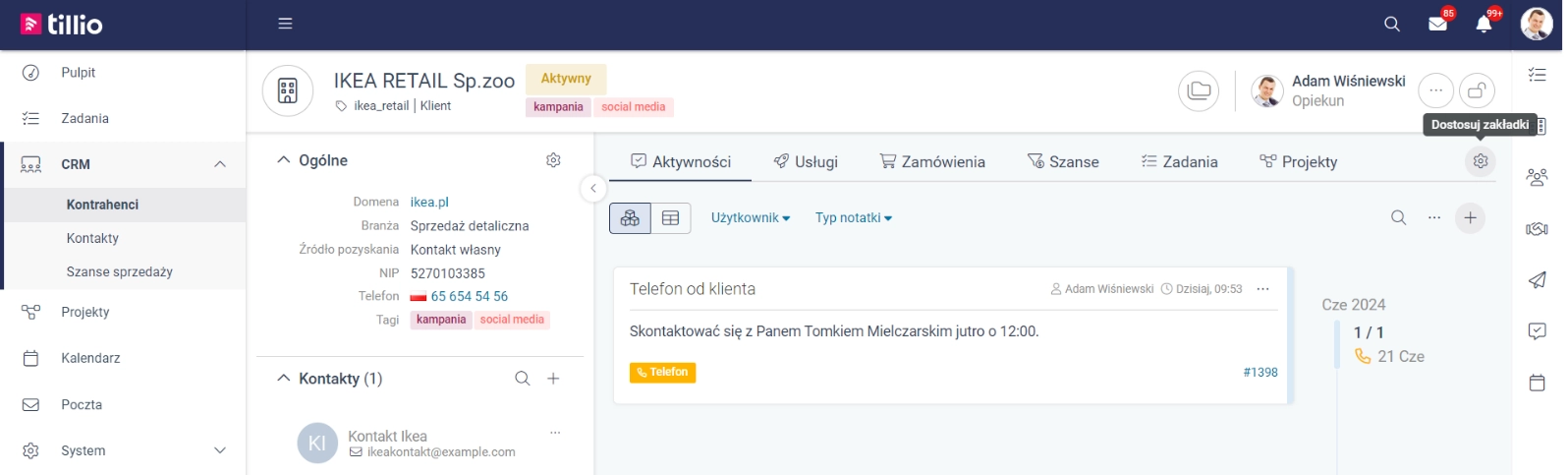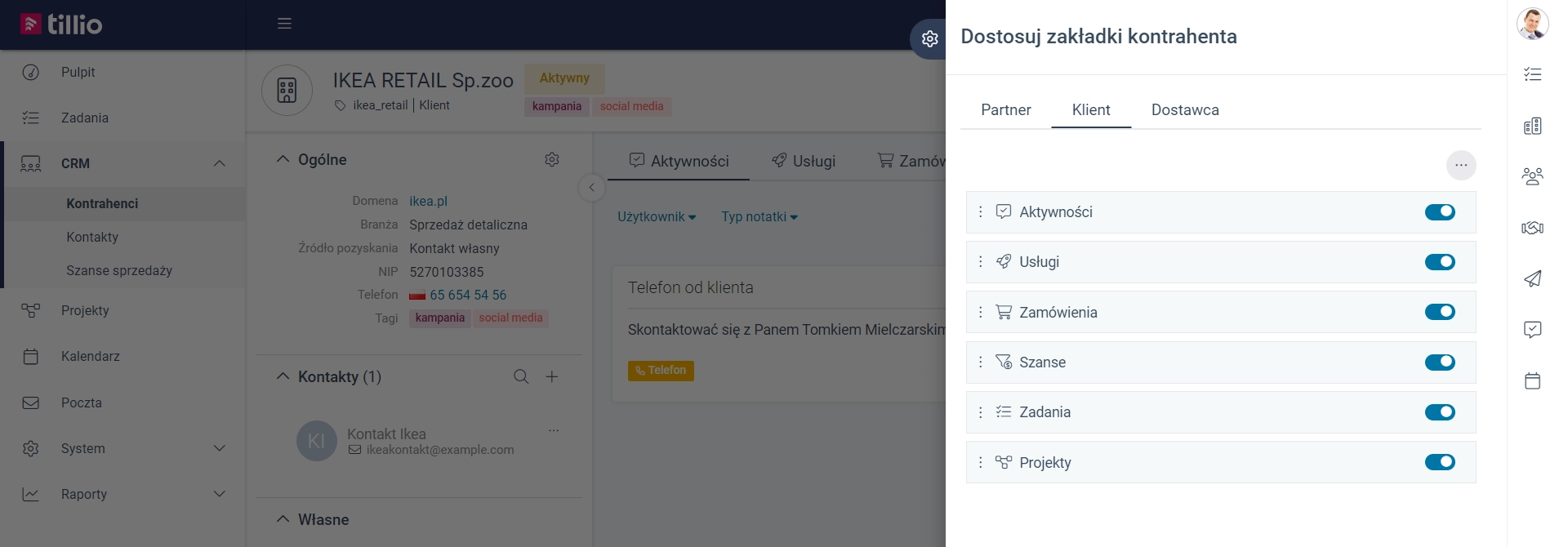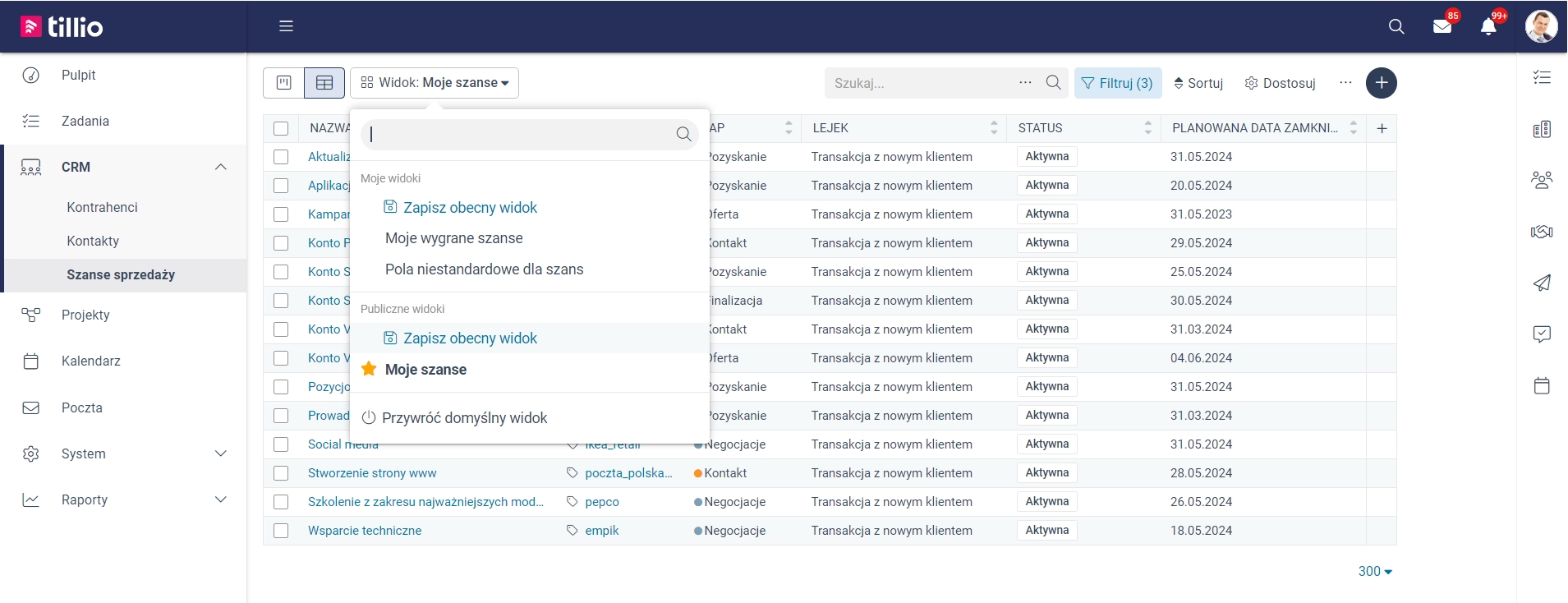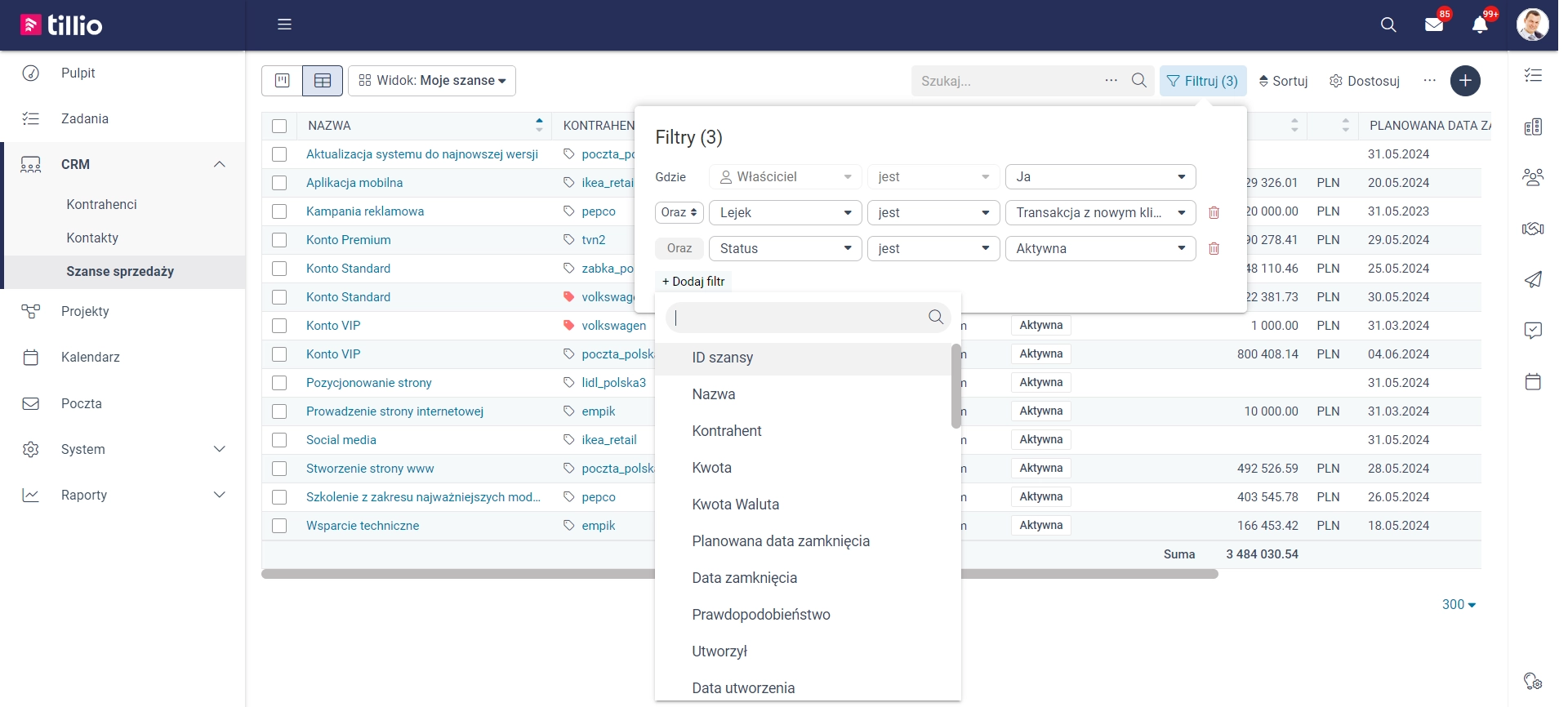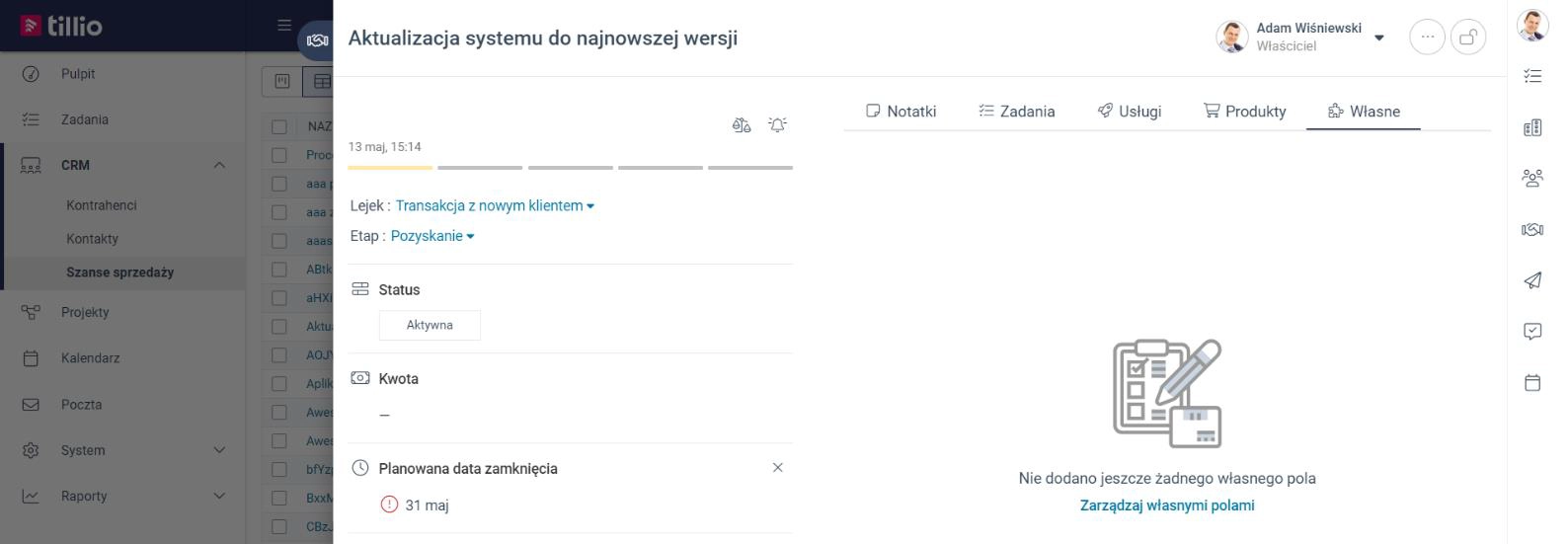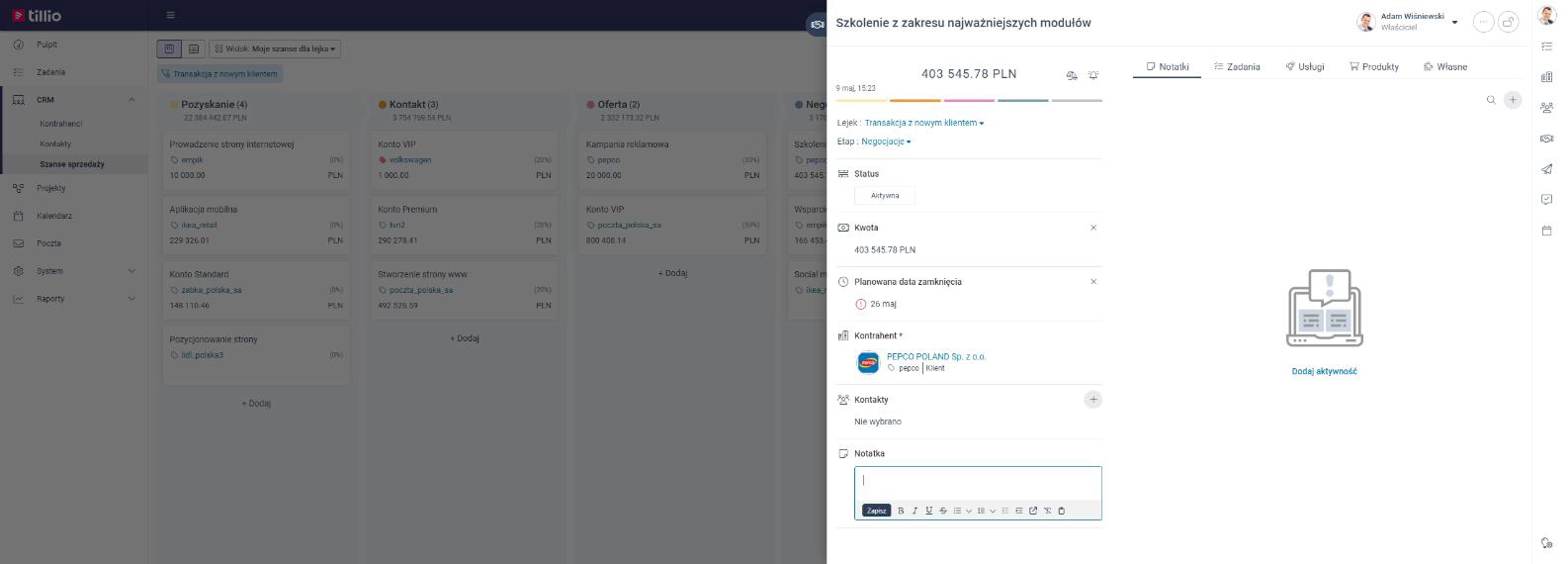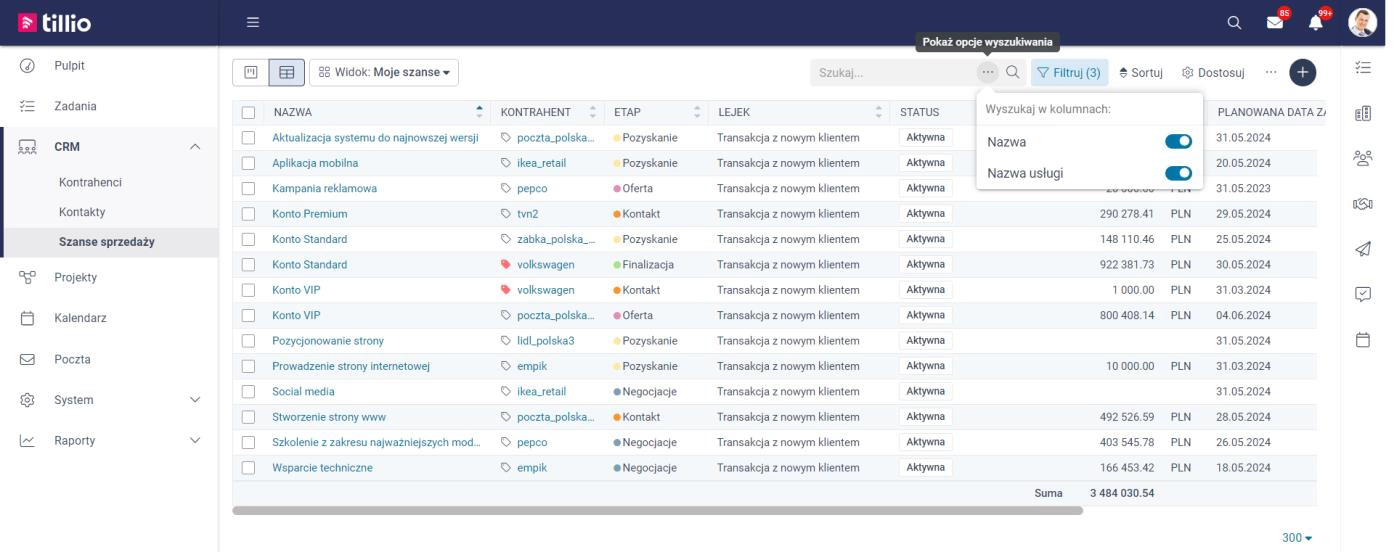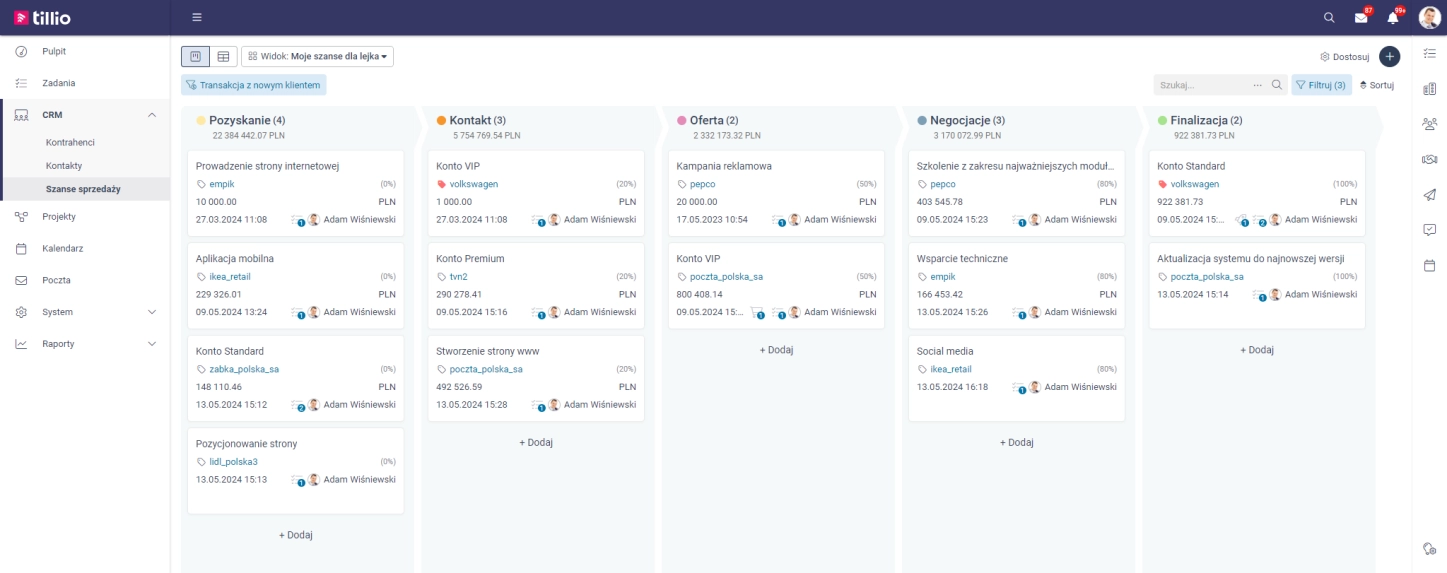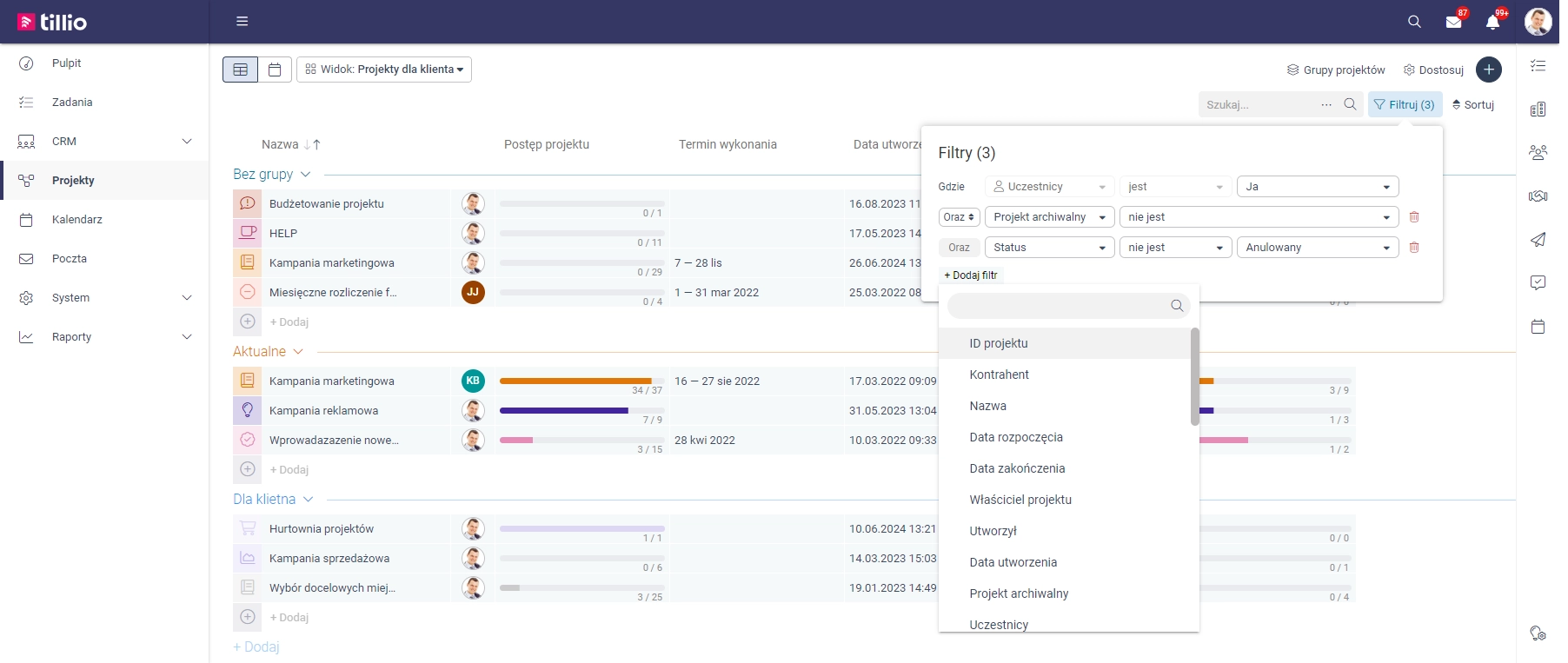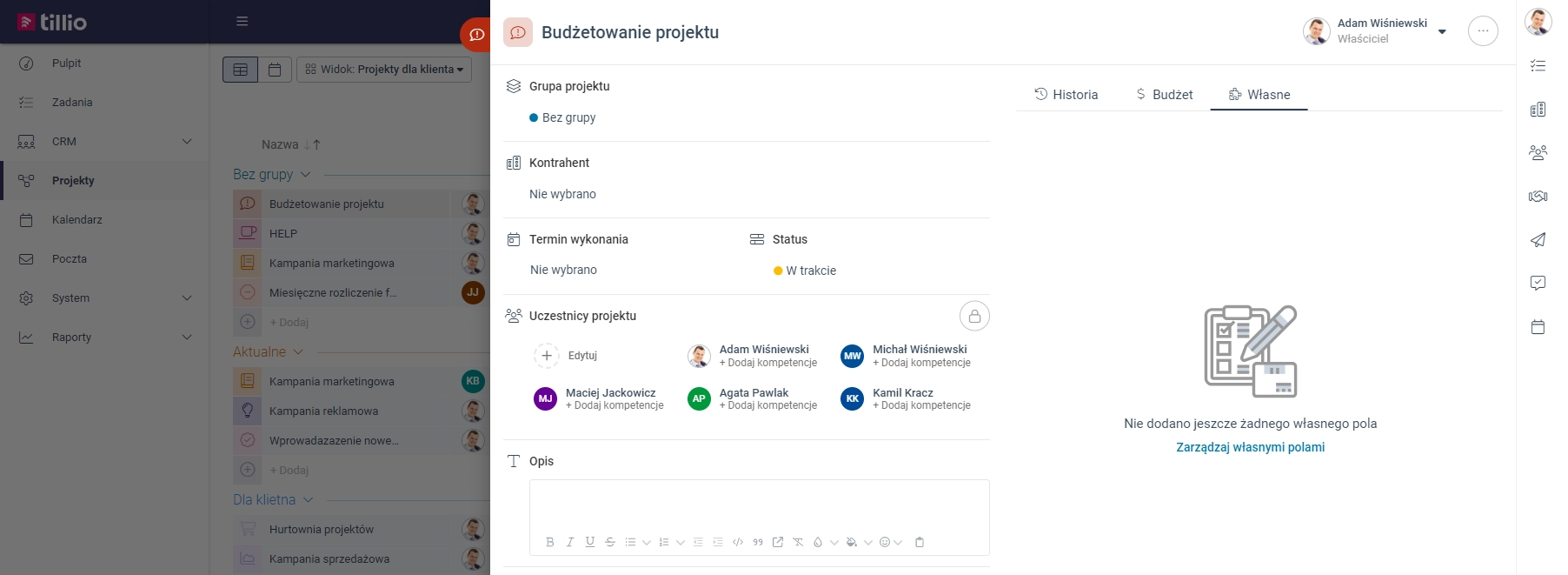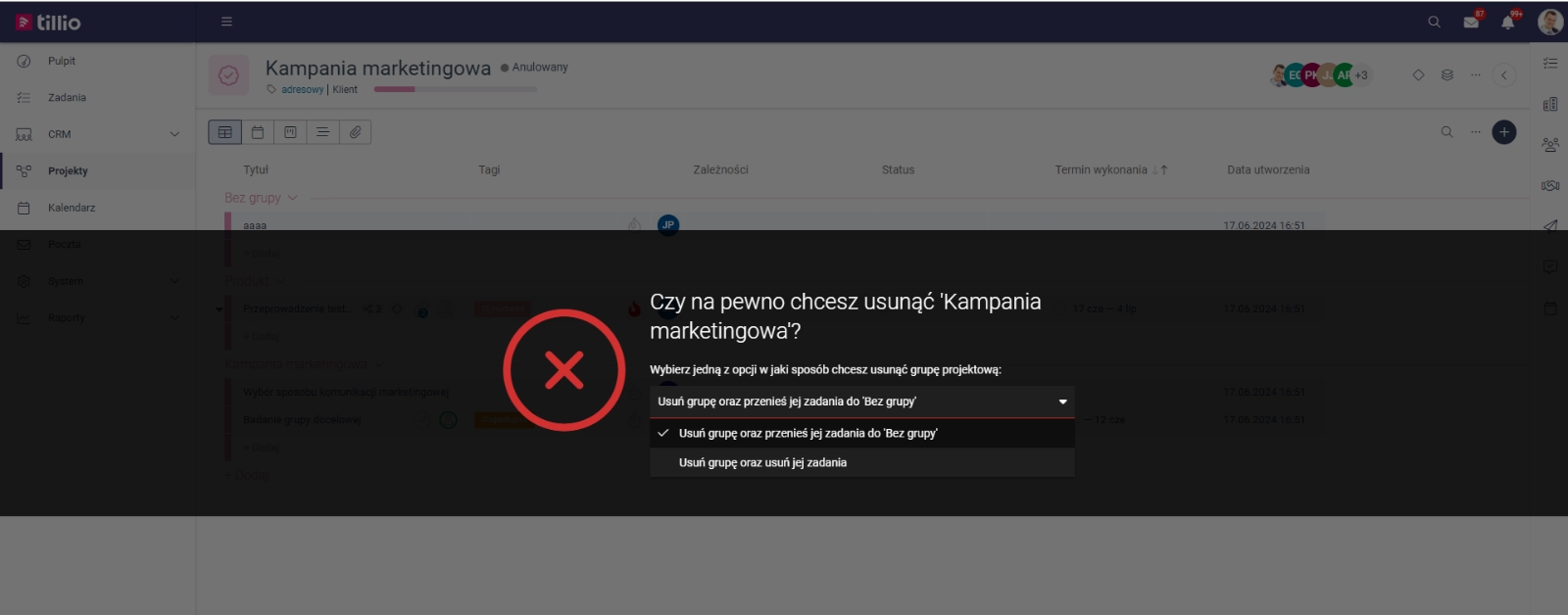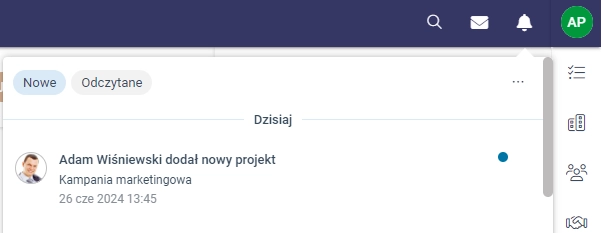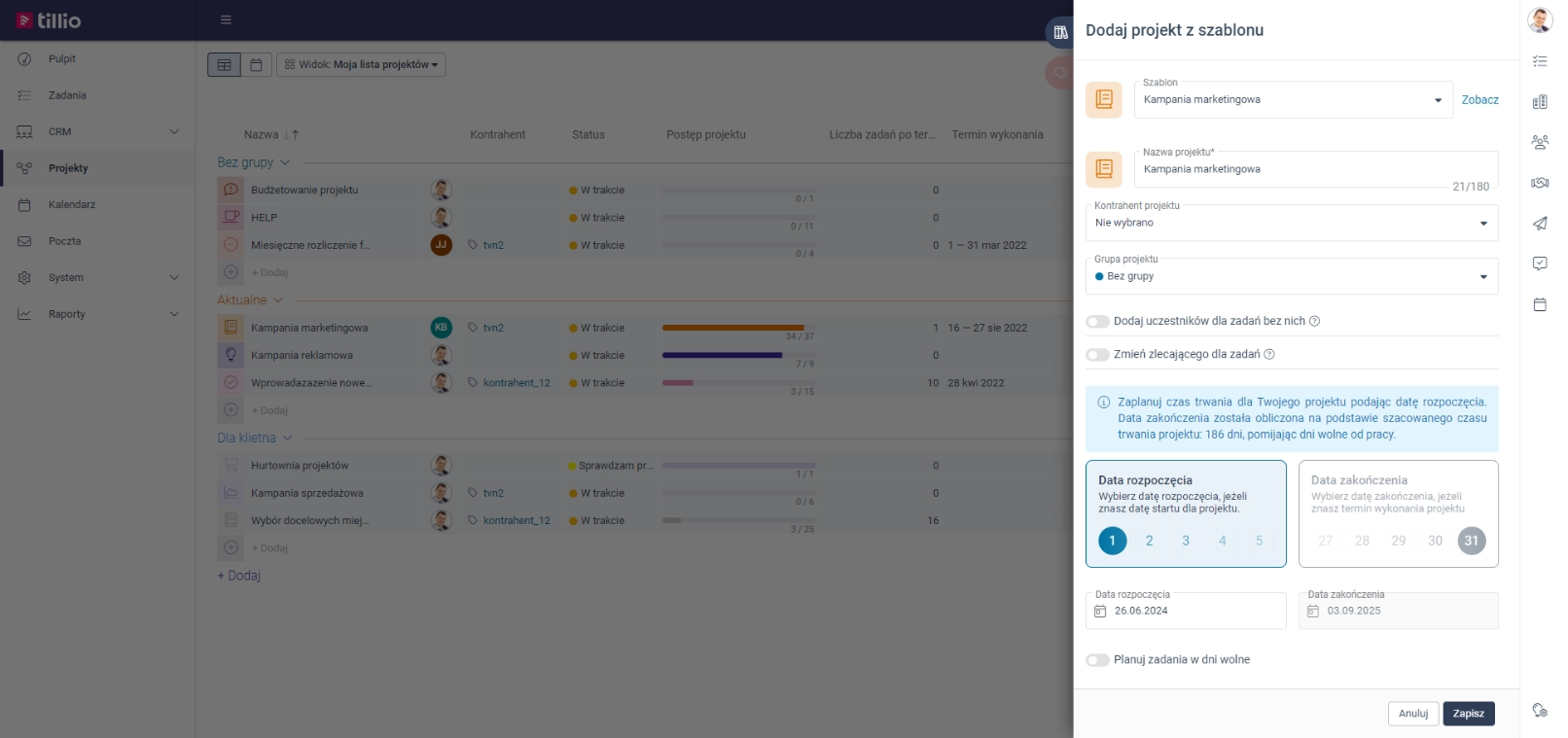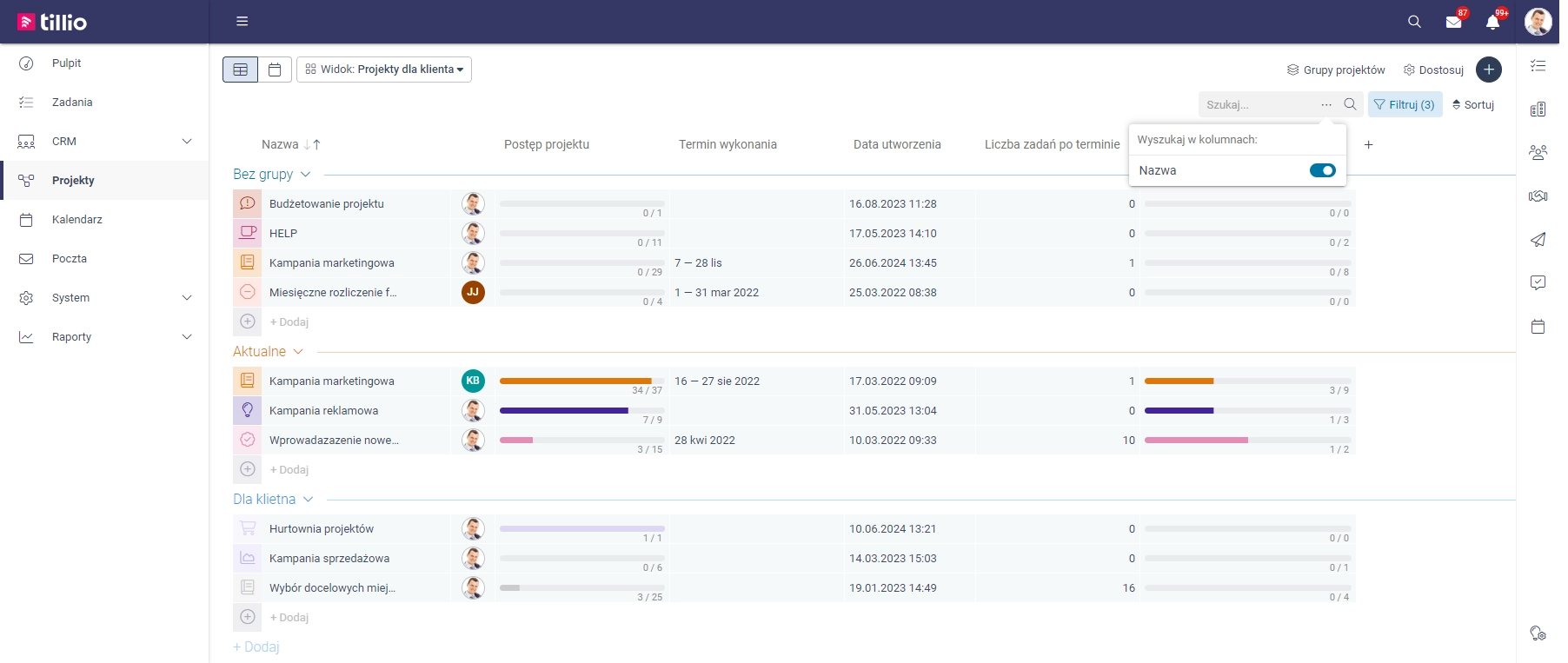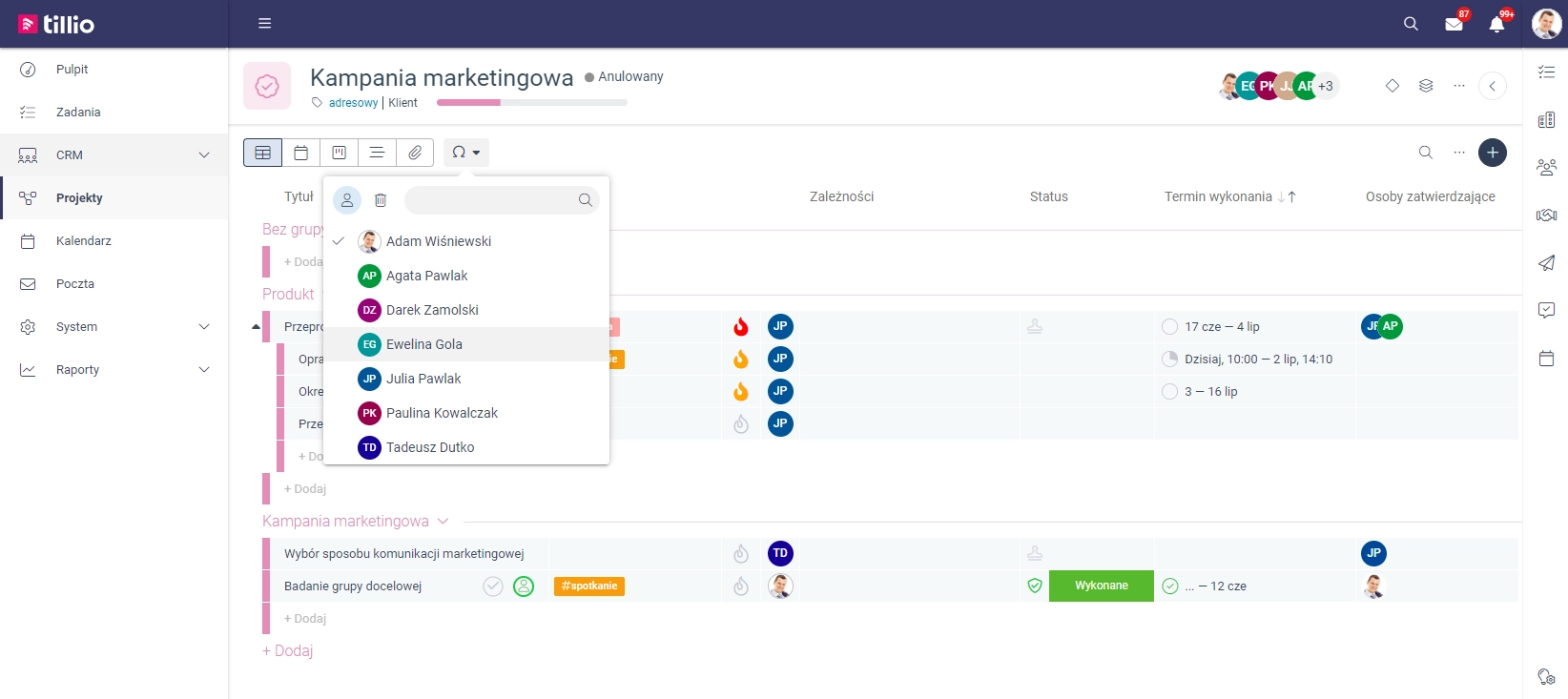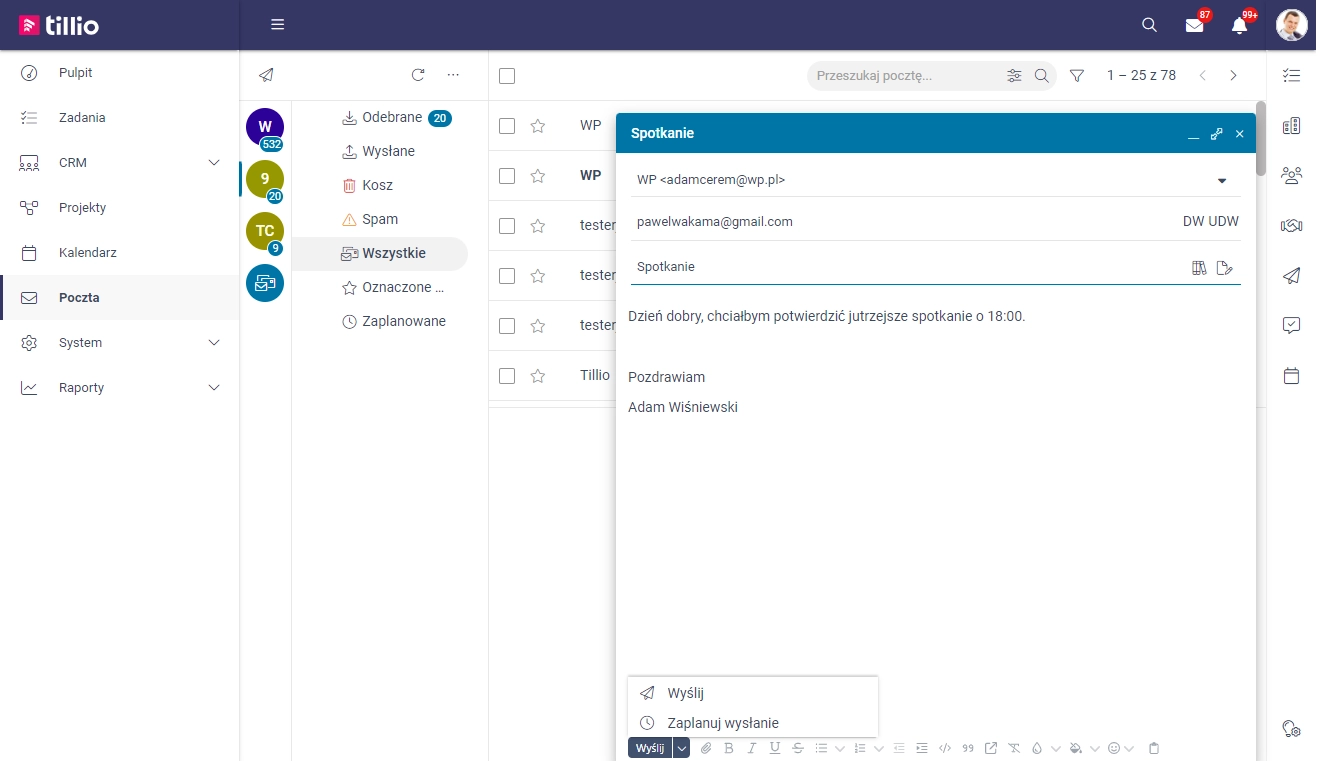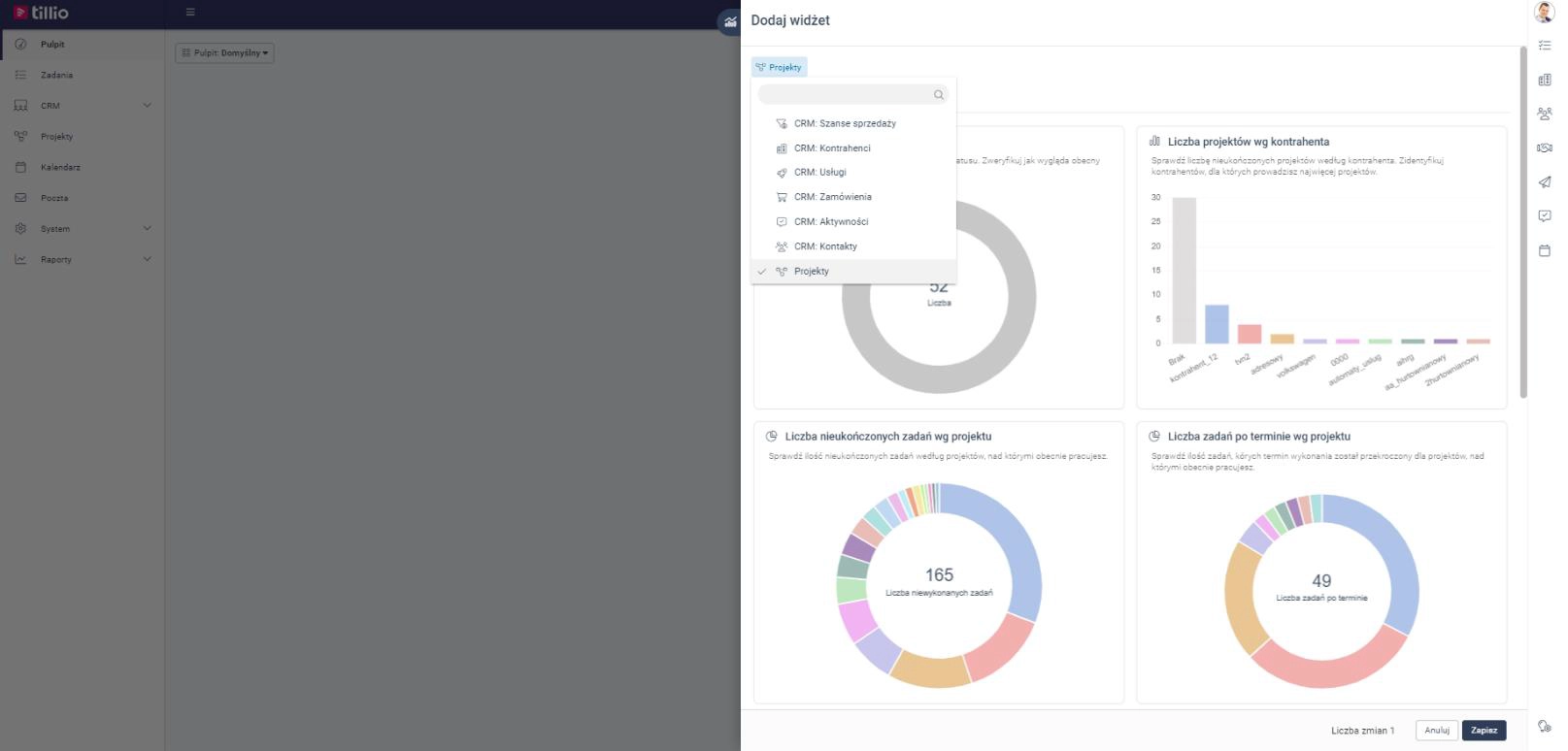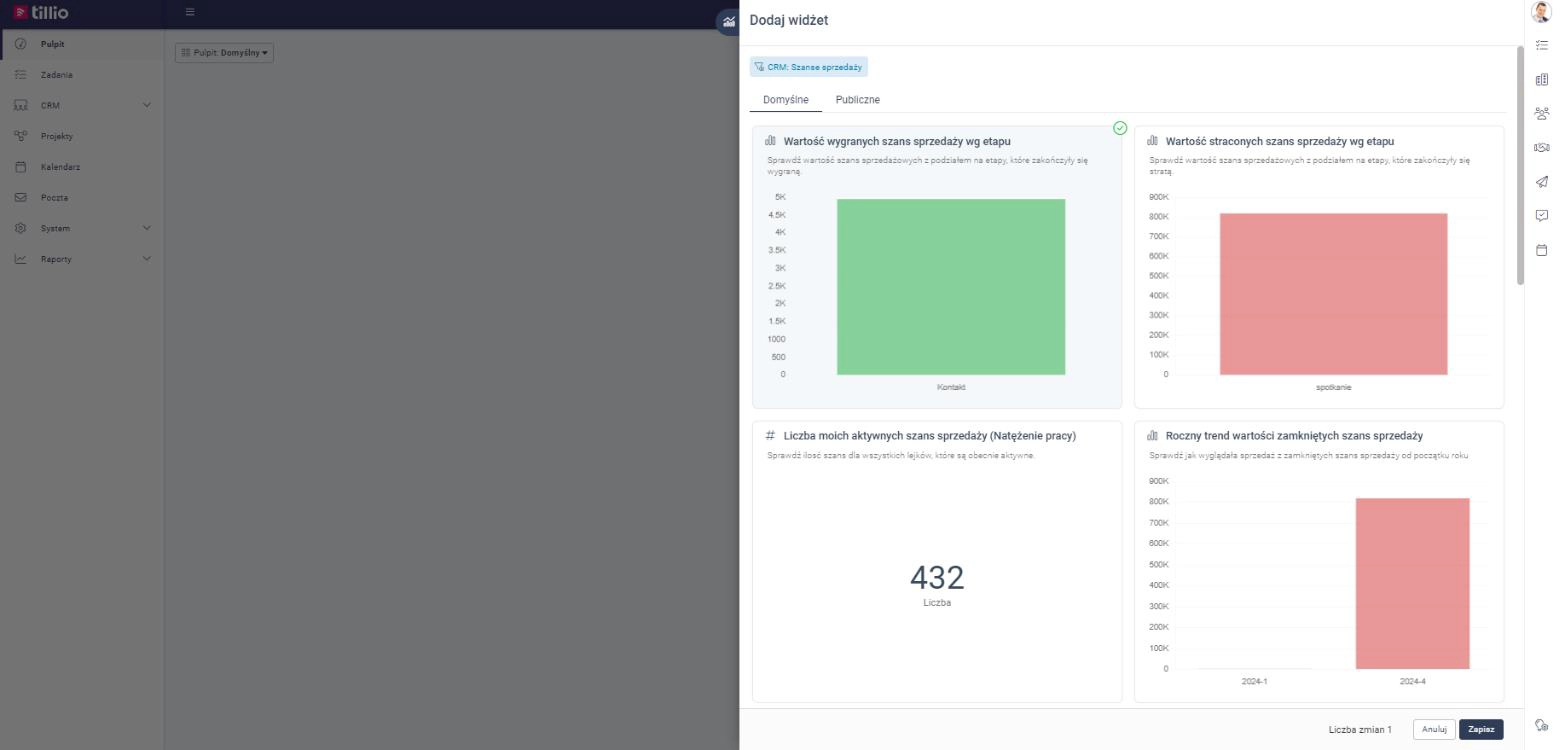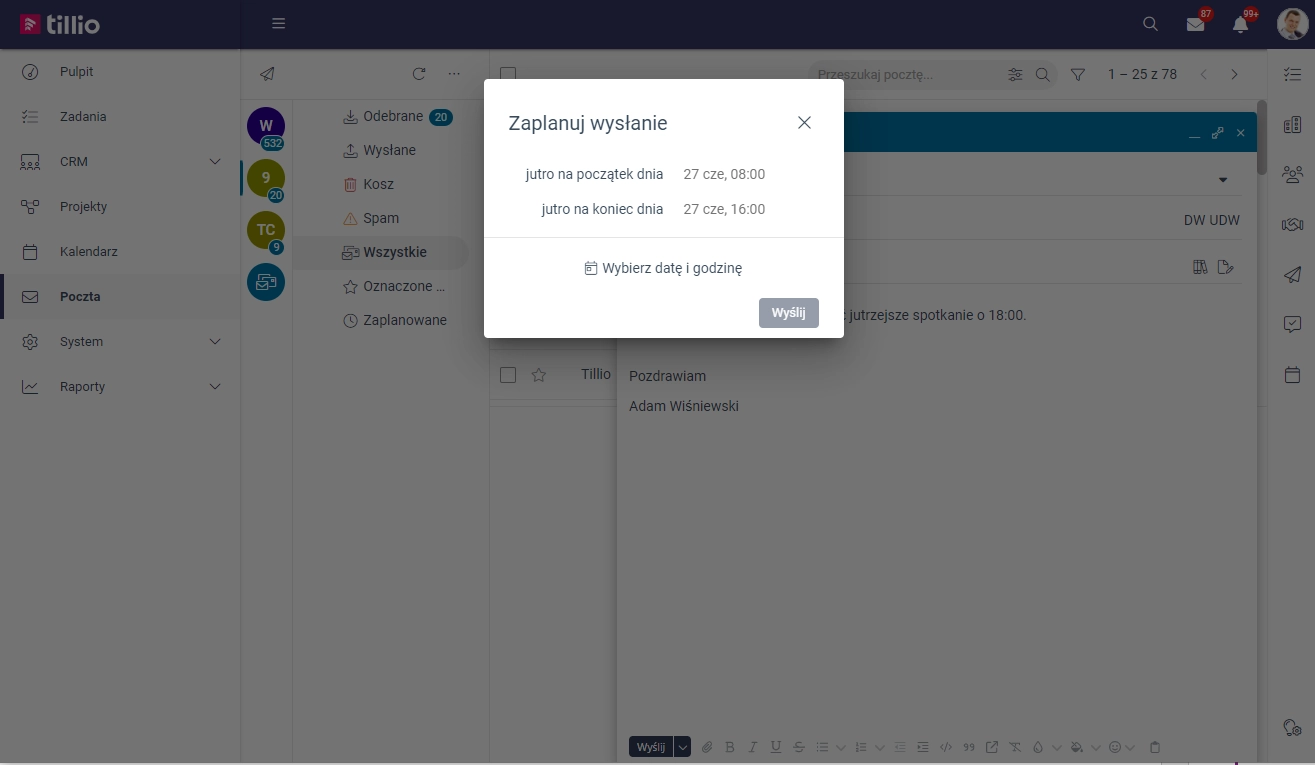Od teraz możesz korzystać z nowego, ulepszonego menu kontrahenta. Zwiększona liczba możliwości pozwoli ci szybciej i efektywniej zarządzać informacjami o swoich kontrahentach.
Funkcja Dostosuj dla menu bocznego kontrahenta
Wprowadziliśmy funkcję Dostosuj w menu bocznym kontrahenta, która umożliwi Ci decydowanie, które informacje mają być widoczne i w jakiej kolejności. Co więcej, funkcja Dostosuj została rozszerzona, pozwalając na dostosowanie widoku dla trzech typów kontrahenta. Możesz teraz zarządzać widokiem wszystkich kontrahentów z poziomu menu jednego z nich, co znacznie ułatwi pracę.
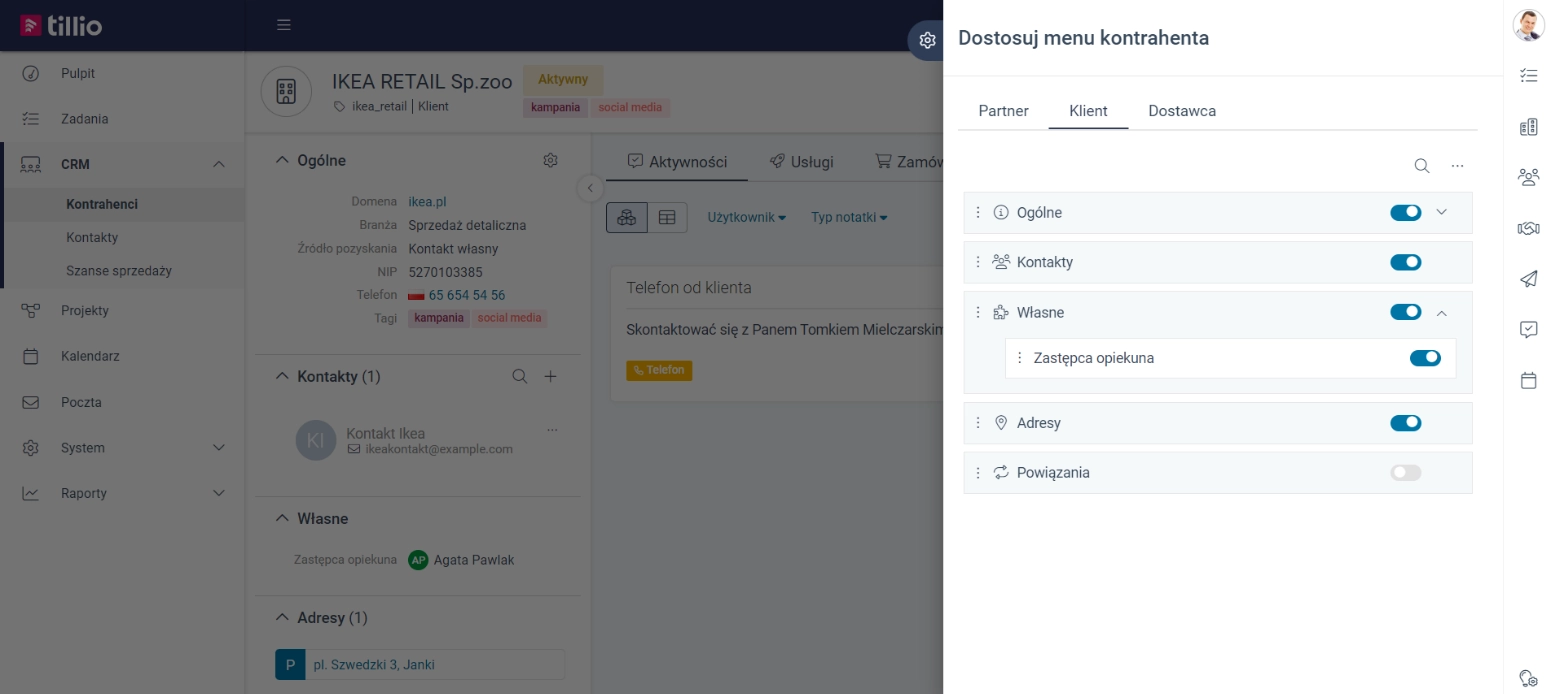
Aby dostosować menu kontrahenta:
- Przejdź na wybranego kontrahenta.
- Kliknij ikonkę na menu bocznym.
- Wybierz typ, dla którego chcesz zmienić widok menu bocznego.
- Dostosuj widoczność i kolejność pól.
Funkcja Dostosuj dla panelu głównego kontrahenta
Funkcja Dostosuj jest dostępna także na panelu głównym kontrahenta, co pozwali Ci decydować, jakie elementy powiązane z kontrahentem mają być widoczne. Dzięki temu masz pełną kontrolę nad wyświetlanymi informacjami i możesz dostosować widok do swoich indywidualnych potrzeb.
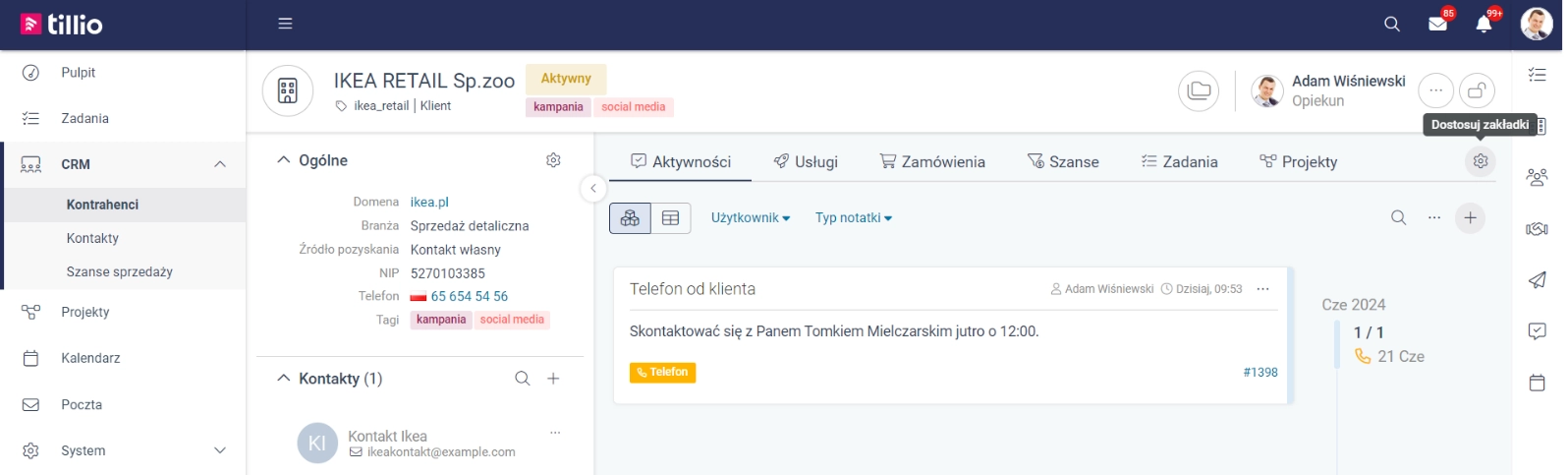
Aby dostosować panel kontrahenta:
- Przejdź na wybranego kontrahenta.
- Kliknij ikonkę na panelu głównym.
- Wybierz, które elementy mają być widoczne.
Dodatkowe opcje dla Dostosuj na kontrahencie
-
Zastosuj do wszystkich widoków - dzięki tej opcji jednym kliknięciem zapiszesz indywidualne zmiany dla widoku kontrahenta dla wszystkich typów.
-
Przywróć domyślne widoki - dzięki niej przywrócisz domyślne ustawienia dla widoku kontrahenta dla wszystkich typów.
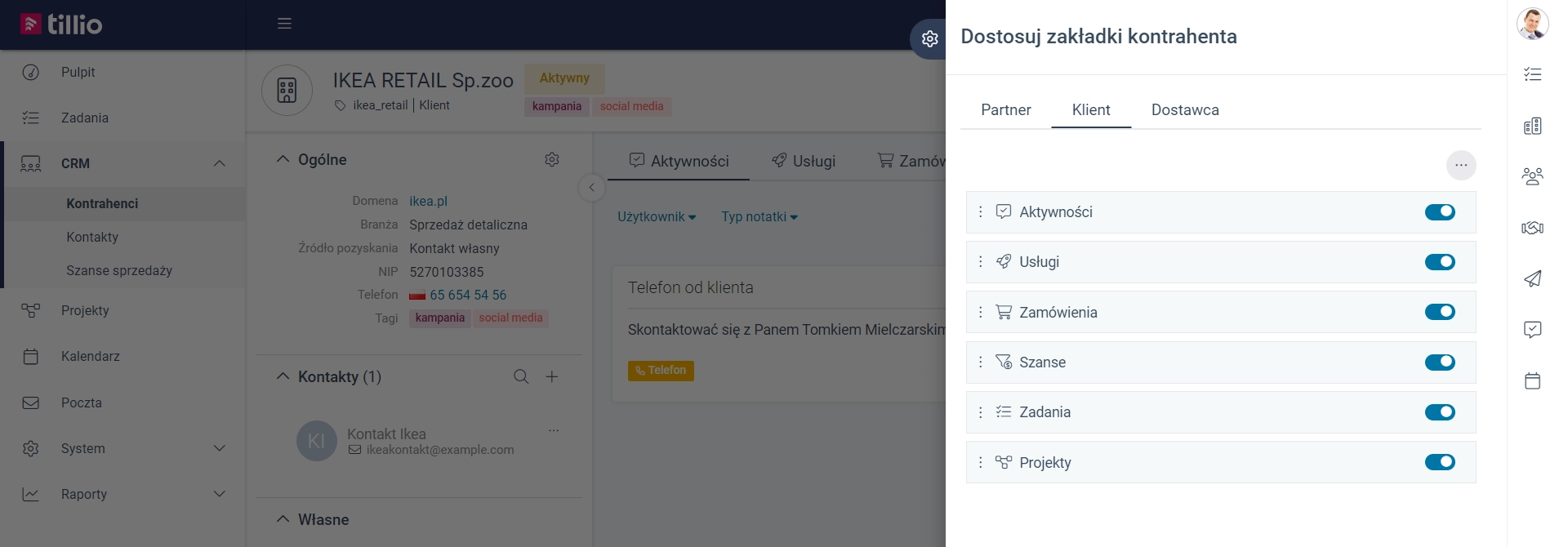

Powrót
Narzędzia
Sprzedaż Prowadzenie projektów Zarządzanie zespołem Obsługa klienta Organizacja zadań Współpraca z zespołem Komunikacja z klientem Analiza i raportowanie Zarządzanie RODORozwiązania
Przetestuj Tillio podczas 14-dniowego darmowego okresu próbnegoNowość! Generowanie ofertNowość! Telefonia VoIPWspracie wdrożeniowe Twojego zespołu! SprawdźPowrót
Główne narzędzia
Wsparcie
 Potrzebujesz dodatkowej pomocy? Wsparcie wdrożeniowe
Potrzebujesz dodatkowej pomocy? Wsparcie wdrożeniowe